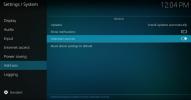Como usar um controlador de jogo com o Kodi
Ouviste as notícias? O Kodi 18 "Leia", a grande atualização do software para 2018, está adicionando suporte para videogames! Títulos para download gratuitos, clássicos emulados e tudo mais, tudo disponível na mesma interface que você usa para transmissões de filmes e programas de TV. Se você pensou que o Kodi já era uma potência do entretenimento antes, espere até conseguir Kodi 18!

Jogar com teclado e mouse é bom, mas e os títulos emulados da velha escola feitos para controladores? Você realmente acha que obterá a melhor experiência pressionando botões em uma mesa plana? A equipe Kodi está um passo à frente e já lançou perfis para uma ampla variedade de controladores de videogame. Tudo que você precisa fazer é instalar o caminho certo, conecte seu gamepad e comece a jogar!
Abaixo, vamos dar uma olhada nos complementos oficiais do controlador de jogo disponível para Kodi 18.
Garantia de devolução do dinheiro em 30 dias
Proteja sua atividade Kodi com uma VPN
As redes privadas virtuais são uma necessidade no mundo digital moderno de hoje. Os hackers estão à espreita em redes abertas, as agências governamentais estão espionando cidadãos inocentes e os ISPs coletam e vendem dados ao maior lance. Você nunca está realmente seguro em uma conexão não segura, e é por isso que uma VPN pode transformar suas atividades diárias para melhor.
Com uma rede privada virtual em execução em segundo plano, todos os seus dados são criptografados antes de sair do dispositivo. Isso torna impossível determinar de onde vem o tráfego e para onde está indo, impedindo que terceiros espionem sua atividade. Também lhe dá o poder de usar o Kodi como achar melhor. Se ninguém sabe o que você está tocando, você pode fazer o que quiser, pura e simplesmente.
Melhor VPN para streaming - IPVanish
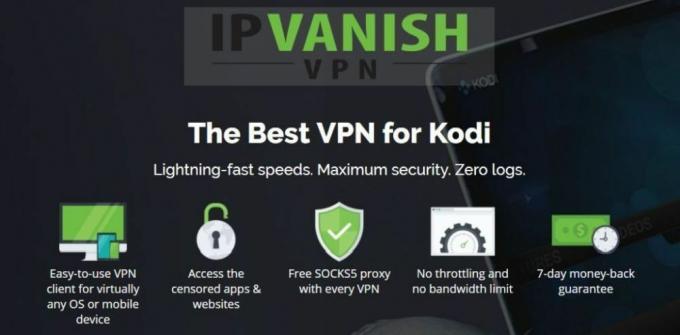
IPVanish possui todos os recursos certos para tornar seus fluxos Kodi seguros, protegidos e sem atrasos. O serviço bloqueia seus dados com criptografia AES de 256 bits, protege sua identidade com um interruptor de interrupção automático e Prevenção de vazamentos de DNS e possui uma maravilhosa política de registro zero em todo o tráfego para garantir que as informações nunca caiam no erro mãos Apoiando tudo isso, há uma rede incrível de mais de 950 servidores em 60 países diferentes, cada um rápido e pronto para transmitir!
O IPVanish oferece uma garantia de reembolso de 7 dias, o que significa que você tem uma semana para testá-lo sem riscos. Por favor note que Os leitores de dicas viciantes podem economize 60% aqui no plano anual da IPVanish, reduzindo o preço mensal para apenas US $ 4,87 / mês.
Antes de instalar um controlador no Kodi
Os gamepads podem ser usados para jogar no Kodi, navegar pelas telas de menu e muito mais. No entanto, há algumas coisas que devem ser observadas antes de você começar a instalar os controladores, pois eles nem sempre fazem o que você deseja imediatamente.
O que os perfis do controlador fazem?
Os perfis oficiais de controle da Kodi facilitam a configuração do seu gamepad para funcionar com determinados sistemas emulados. Por exemplo, se você possui um controle Xbox 360, mas deseja experimentar um antigo Super Mario Bros. em um emulador de NES, você perceberá rapidamente que o software não reconhece o layout.
Ao instalar um perfil de controlador para o sistema que você está emulando, você sempre terá acesso instantâneo aos botões certos. Cada perfil configura automaticamente o gamepad conectado para usar o melhor layout. Você pode até alterar a configuração manualmente sem perder nenhum dado.
Perfis seguros
Os complementos do Kodi vêm em duas variedades básicas: oficiais e não oficiais. Estes últimos são para os quais as pessoas recorrem quando precisam de TV ao vivo ou várias opções de exibição de filmes. O primeiro inclui tudo o que foi desenvolvido ou aprovado pela equipe Kodi e lançado em seu repositório de pacotes. Os complementos oficiais são sempre seguros, legais e sempre gratuitos. Os perfis do controlador discutidos abaixo são complementos oficiais e não prejudicarão seu sistema ou a instalação do Kodi de forma alguma.
Compatibilidade do dispositivo
O Kodi roda em uma ampla variedade de dispositivos, de smartphones a decodificadores de TV, tablets e Amazon Fire TV Sticks. No entanto, o uso de um controlador com o Kodi e os complementos abaixo requer uma interface USB. É possível que você obtenha algumas funcionalidades de um controlador sem fio ou bluetooth, mas é melhor usar um dispositivo plug-in para obter melhores tempos de resposta.
Compatibilidade de versão
A maioria dos complementos de controlador e jogo construídos pela comunidade Kodi e pela equipe Kodi são compatíveis apenas com Kodi 17 e Kodi 18. Se você possui uma versão anterior do Kodi, provavelmente não poderá instalar ou usar nenhum dos complementos apresentados abaixo.
Desativado por padrão
A maioria dos usuários do Kodi acha que o gamepad não funciona no software, mesmo depois de instalar o perfil correto. Esse é um problema incrivelmente comum e está diretamente relacionado ao Kodi como desativar o suporte ao controlador por padrão. Se você não receber uma resposta após a configuração, tente seguir as etapas abaixo.
- Vá para o menu principal da Kodi e clique no ícone de roda dentada para entre na tela de configurações.
- Escolha o Sistema ícone seguido por Entrada.
- À direita, você verá um item chamado "Configurar controladores conectados". Clique.
- Kodi solicitará que você ativar a configuração de complemento. Escolha "Sim".
- Uma nova janela será exibida, mostrando o gamepad instalado, juntamente com os perfis que você configurou. Você não precisa fazer nada aqui, simplesmente clique em "OK" para salvar e sair.
Como instalar controladores de jogo no Kodi

Abaixo, mostraremos todo o processo de instalação de perfis de gamepad para usar com o Kodi.
Etapa 1 - Prepare seu Gamepad
Antes mesmo de iniciar o Kodi, junte todos os gamepads que deseja usar com o software e prepare-o. Primeiro de tudo, você precisará conectar o controlador ao PC antes de iniciar o Kodi, pois às vezes ele não reconhecerá o gamepad se você o adicionar enquanto estiver em execução. Também vale a pena garantir que seu controle funcione fora do Kodi antes de usá-lo em um jogo. Use o gerenciador de dispositivos do seu sistema operacional para testar e configurar os gamepads individualmente.
Etapa 2 - Instalando complementos do controlador
Depois que o seu gamepad estiver conectado e pronto, é hora de instalar o Kodi! Comece iniciando o software no seu dispositivo e use o teclado para navegar até o menu principal de complementos. Escolha o ícone de caixa aberta na parte superior da barra de navegação. Role para baixo e selecione "Instalar do repositório" seguido pelo Repositório do complemento Kodi. Na próxima tela, próximo ao topo, você verá uma categoria chamada Complementos de jogo. Clique aqui e digite o Perfis do controlador seção.
O repositório oficial da Kodi vem com mais de 50 perfis de controlador prontos para uso. A maioria deles é focada em sistemas específicos, incluindo o Atari 2600, PlayStation, Sega Genesis, SNES e Game Boy Advance. O único perfil pré-instalado será a configuração padrão da Kodi, que suporta um controlador Xbox 360 com fio. Para adicionar mais, basta navegar na lista e clicar no sistema que planeja emular. Você será levado para uma nova tela com informações relacionadas ao perfil. Escolha "Instalar" na parte inferior e está pronto!
Os perfis dos controladores são arquivos incrivelmente pequenos, então não hesite em baixar quantos você achar necessário. Você sempre pode gerenciá-los ou excluí-los mais tarde, se eles começarem a bagunçar o local.
Etapa 3 - Configurar os controladores
Você provavelmente não precisará configurar seus gamepads adicionados, mas, caso deseje personalizar as coisas, veja como fazê-lo.
- Comece no menu principal da Kodi e clique no ícone de roda dentada para entre na tela de configurações.
- Escolha o Sistema ícone seguido por Entradae selecione "Configurar controladores conectados" a direita.
- Se Kodi pedir para você ativar a configuração de complemento, escolha "Sim".
- Uma nova janela será aberta mostrando os perfis instalados. Escolha o que você deseja editar.
- Na seção "Botões de face", clique no item da lista mais acima. O botão atribuído será substituído por um prompt.
- No seu controlador, pressione o botão, o prompt solicita que você pressione. Por exemplo, se aparecer "Pressione A", escolha o botão no seu controlador que você deseja usar para o botão A do perfil.
- Repita o processo com cada atribuição para o sistema emulado.
- Quando você acabar, clique em "OK" para salvar as alterações e saia da configuração do controlador.
Obter jogos através do lançador de ROM do Internet Archive
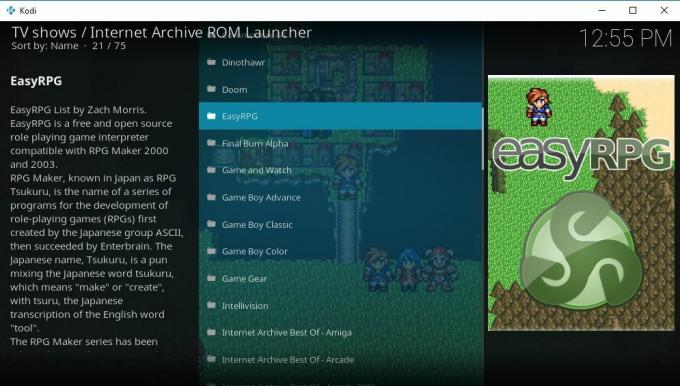
Agora que você tem perfis de controlador carregados, que tal alguns jogos? Os emuladores integrados e complementares da Kodi são uma ótima plataforma para se sentar e aproveitar um pouco da retro. E com o Internet Archive ROM Launcher, você pode pegar alguns títulos antigos sem andar pela Internet cada vez que se lembra do nome de um jogo. Simplesmente siga as etapas abaixo para instalar o IARL.
Como instalar o lançador de ROM
O Internet Archive ROM Launcher vem com centenas de jogos. É um ótimo recurso para ler quando você está entediado e não tem certeza do que deseja tocar. Ainda melhor, é totalmente gratuito e fácil de instalar!
Nota: Pode ser necessário fornecer seus próprios emuladores para reproduzir as ROMs transmitidas pelo iniciador. Você pode usar o software que você já instalou ou verificar o Kodi RetroPlayer para uma melhor solução tudo em um.
- Abra seu navegador e visite o site oficial Repositório de Zach Morris local.
- Faça o download do arquivo chamado repository.zachmorris-1.0.0.zip Salve-o em um local fácil de acessar.
- Inicie o Kodi e vá para o menu principal de complementos.
- Escolha o ícone de caixa aberta no topo.
- Escolher Instalar a partir do arquivo zip e localize o arquivo acima.
- Quando a instalação estiver concluída, volte ao menu da caixa aberta e escolha Instalar a partir do repositório.
- Selecione Complementos para Zach Morris da lista.
- Navegar para Complementos de jogo> Provedores de jogos e instale o complemento do Internet Archive ROM Launcher.
- Quando o download terminar, vá para o menu de complementos, escolha Meus complementos> Tudo, em seguida, execute o iniciador da ROM.
- Escolher "Configurar" nos ícones e selecione Lançadores externos.
- Informe à Kodi onde seus emuladores estão localizadose clique em OK.
- Iniciar o complemento, escolha seu sistema, escolha um jogo e comece a transmitir!
Qual é o melhor controlador para Kodi?
Agora que a Kodi está suportando mais jogos, é hora de sentar e considerar seriamente suas opções de controle. Os gamepads estão disponíveis em todos os tamanhos, configurações e faixas de preço imagináveis. Abaixo estão alguns dos nossos favoritos que funcionam bem com uma grande variedade de títulos e não custam um braço e uma perna.
Controle Xbox
A Microsoft se esforçou ao máximo para garantir que os controladores Xbox 360 e Xbox One sejam perfeitamente compatíveis com os sistemas baseados em Windows PCs. Na maioria das vezes, você deve apenas conectar o controlador, aguardar a conclusão da instalação e iniciar jogos.
Os controles do Xbox têm a vantagem distinta de botões analógicos e d-pad, perfeitos para jogos modernos ou títulos clássicos. O layout é ergonômico e fácil de lembrar, e os controladores têm preços competitivos. Você não pode errar com um bom gamepad do Xbox para usar com o Kodi. É um excelente ponto de partida para todas as suas necessidades de emulação.
Comando PlayStation
Tem um controlador PS3 ou PS4 por aí? Eles produzem surpreendentemente bons gamepads de emulação, principalmente porque eles empurram o d-pad para mais perto do seu polegar. O layout dos botões é familiar, o preço é justo e a ergonomia é boa o suficiente para permitir que você jogue por horas sem desconforto. A desvantagem é que os controladores PlayStation precisam de software de terceiros para rodar na maioria dos sistemas operacionais. Se você está bem em procurar os drivers certos, essa é uma boa opção para os jogos Kodi.
Logitech Gamepads
A Logitech fabrica vários acessórios diferentes para PC, de teclados a dongles USB. A empresa também lança vários controladores simples e baratos. Um dos mais populares é o Logitech F310. Este gamepad imita o design do controle PS3 com manípulos analógicos espelhados, quatro botões de face, um d-pad e botões de gatilho na parte superior. As garras têm até laterais de borracha confortáveis para melhor segurar quando as coisas ficam intensas.
Gamepad USB clássico iBuffalo
O padrão para os fãs de emulação retro. Controlador USB estilo SNES do iBuffalo parece e se sente fantástico. Possui quatro botões de face, dois gatilhos, um d-pad sólido e alguns extras divertidos. No entanto, não há um analógico aqui, mas se você planeja continuar com os jogos da era NES e Game Boy, essa opção barata fará com que você se sinta bem.
Conclusão
O Kodi é um recurso insubstituível para gerenciamento e entretenimento gratuitos de mídia há anos. Ao entrar no mundo dos jogos, você terá menos um motivo para encerrar o programa e mais um motivo para continuar se divertindo. E com o controle certo, você nunca saberá a diferença entre o Kodi e um console dedicado!
Pesquisa
Postagens Recentes
Assista replays do UFC no Kodi: os melhores complementos do UFC e MMA para o Kodi
Esportes competitivos têm sido populares ao longo da história da hu...
Universe HD Kodi Addon Guia de Instalação
Não faltam addons não oficiais do Kodi por aí que disputam o título...
Melhores complementos Kodi para filmes de Hollywood
Não consegue encontrar seus filmes favoritos de Hollywood em nenhum...